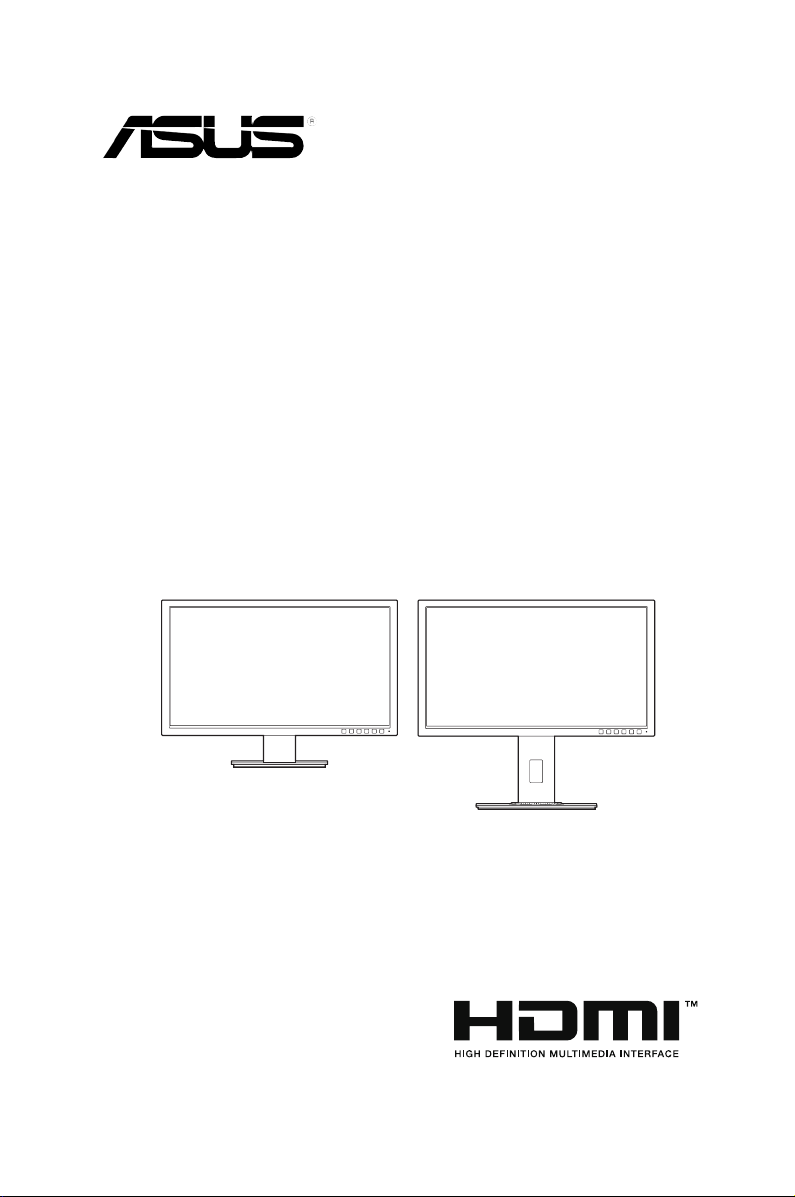
Monitor LCD Série
C620A/C422A/C622A/
C423A/C623A/
C424A/C624A/C624B/
C624W/C627A
Guia do Utilizador
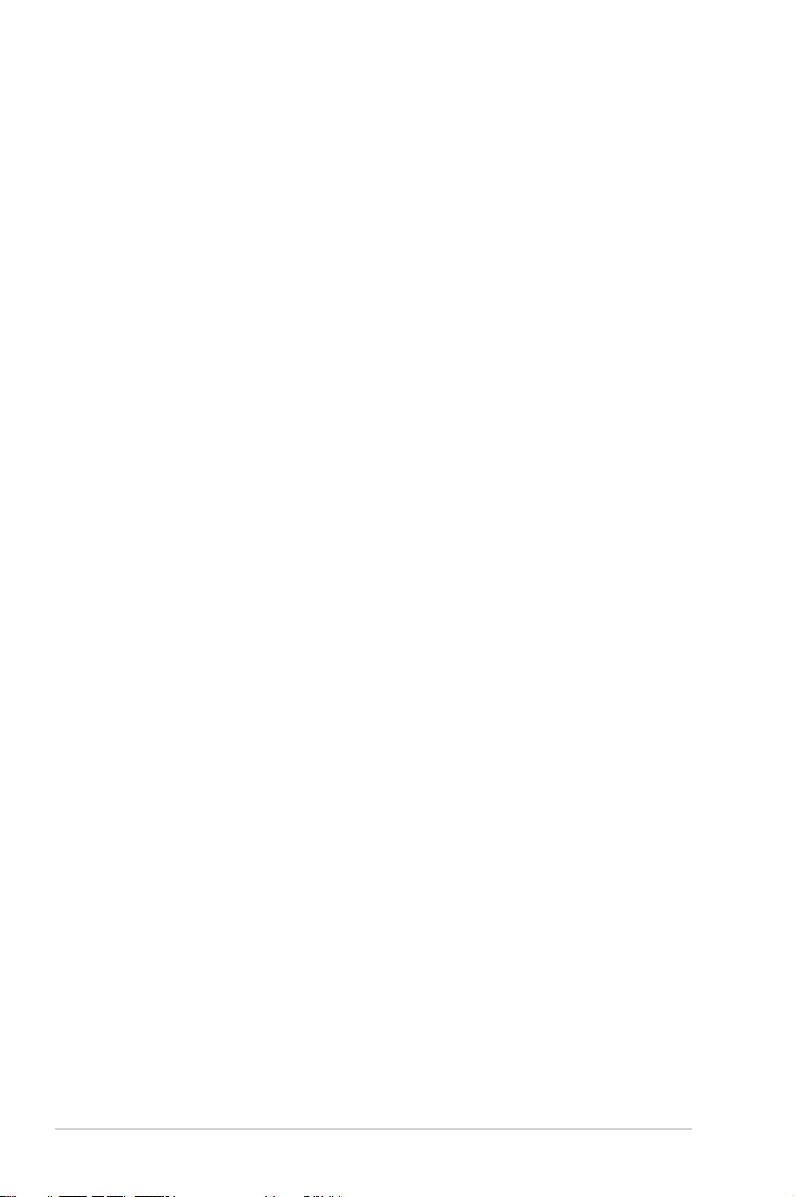
Primeira Edição
Junho de 2015
Direitos de autor © 2015 ASUSTeK COMPUTER INC. Todos os Direitos Reservados.
Nenhuma parte deste manual, incluindo produtos e software descritos no mesmo, poderá ser reproduzida,
transmitida, transcrita, armazenada num sistema de recuperação, ou traduzida para qualquer idioma de
qualquer forma ou por qualquer meio, excepto a documentação conservada pelo comprador para ns de
cópia de segurança, sem o expresso consentimento por escrito da ASUSTeK COMPUTER INC. (“ASUS”).
A garantia do produto ou assistência não será aplicável se: (1) o produto for reparado, modicado ou
alterado, excepto se tal reparação, modicação ou alteração for autorizada por escrito pela ASUS; ou
(2) se o número de série do produto estiver desgurado ou em falta.
A ASUS FORNECE ESTE MANUAL “COMO É” SEM QUAISQUER GARANTIAS, EXPRESSAS OU
IMPLÍCITAS, INCLUINDO, MAS NÃO LIMITADO ÀS GARANTIAS IMPLÍCITAS OU ÀS CONDIÇÕES DE
COMERCIABILIDADE OU ADEQUAÇÃO PARA DETERMINADO FIM. EM CASO ALGUM A ASUS, SEUS
DIRECTORES, EXECUTIVOS, FUNCIONÁRIOS OU AGENTES SERÃO RESPONSÁVEIS POR DANOS
INDIRECTOS, ESPECIAIS, ACIDENTAIS OU CONSEQUENCIAIS (INCLUINDO DANOS POR PERDA
DE LUCROS, PERDA DE NEGÓCIOS, PERDA DE USO OU DADOS, INTERRUPÇÃO DE NEGÓCIOS
E SIMILARES), MESMO QUE A ASUS TENHA SIDO INFORMADA SOBRE A POSSIBILIDADE DE TAIS
DANOS PROVENIENTES DE ALGUM DEFEITO OU ERRO NESTE MANUAL OU PRODUTO.
AS ESPECIFICAÇÕES E INFORMAÇÕES CONTIDAS NESTE MANUAL SÃO FORNECIDAS APENAS
A TÍTULO INFORMATIVO E ESTÃO SUJEITAS A ALTERAÇÕES A QUALQUER ALTURA SEM AVISO
E NÃO DEVERÃO SER INTERPRETADAS COMO UM COMPROMISSO POR PARTE DA ASUS. A
ASUS NÃO ASSUME NENHUMA RESPONSABILIDADE OU OBRIGAÇÃO POR QUAISQUER ERROS
OU IMPRECISÕES QUE PODERÃO SURGIR NESTE MANUAL, INCLUINDO OS PRODUTOS E
SOFTWARE DESCRITOS NO MESMO.
Os produtos e nomes comerciais que surjam neste manual podem ou não ser marcas comerciais
registadas ou propriedade das respectivas empresas e são utilizadas apenas como identicação ou
explicação e para benefício do proprietário, sem intuito de infringir a lei.
ii
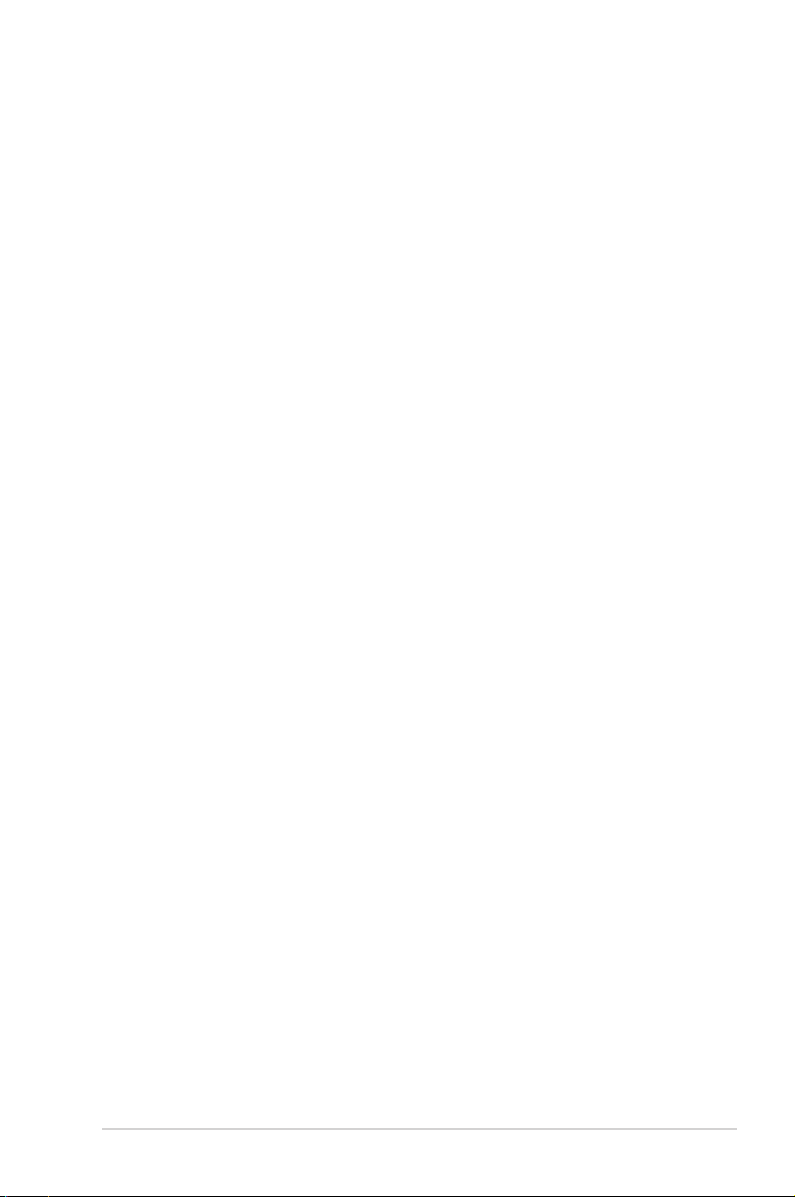
Conteúdos
Conteúdos ................................................................................................... iii
Noticações
Informação de segurança
Cuidados e limpeza
Takeback Services
Capítulo 1: Apresentação do produto
1.1 Bem-vindo! ................................................................................. 1-1
1.2 Conteúdos da embalagem .......................................................... 1-1
1.3 Apresentação do monitor ............................................................ 1-2
Capítulo 2: Conguração
2.1 Montar o/a braço/base do monitor ............................................. 2-1
2.2 Desencaixar o braço/base
(para o kit de montagem na parede VESA) ................................ 2-1
2.3 Encaixar/remover o kit MiniPC
2.4 Ajustar o monitor ......................................................................... 2-4
2.5 Ligar os cabos .............................................................................. 2-5
2.6 Ligar o monitor ............................................................................. 2-6
................................................................................................ iv
......................................................................... vii
.................................................................................. viii
...................................................................................... ix
1.3.1 Vista frontal ..................................................................... 1-2
1.3.2 Vista posterior ................................................................. 1-4
1.3.3 Função QuickFit .............................................................. 1-5
(C620A/C622A/C623A/C624A/C624B/C624W/C627A) .................2-3
Capítulo 3: Instruções gerais
3.1 Menu OSD (visualização no ecrã) ............................................... 3-1
3.1.1 Como recongurar .......................................................... 3-1
3.1.2 Apresentação das funções do OSD ................................ 3-2
3.2 Resumo das especicações ..................................................... 3-10
3.3 Resolução de problemas (FAQ) ................................................ 3-17
3.4 Modos de funcionamento suportados ..................................... 3-18
iii
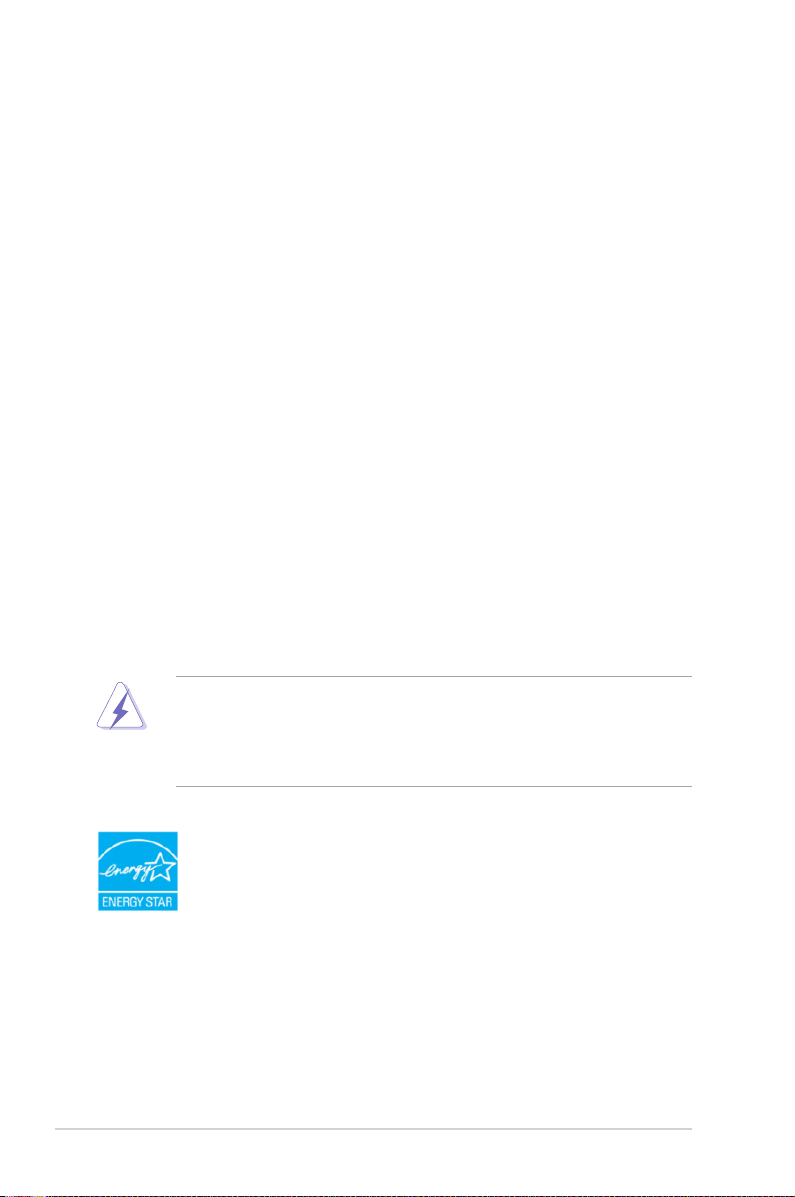
Noticações
Declaração da Comissão Federal de Comunicações
Este dispositivo está conforme o Capítulo 15 das normas da FCC. O funcionamento está sujeito às duas condições seguintes:
• Este dispositivo não poderá causar interferências prejudiciais e
• Este dispositivo deverá aceitar qualquer interferência recebida, incluindo
interferência que possa causar um funcionamento indesejado.
Este equipamento foi testado e encontra-se em conformidade com os limites de dispositivos digitais classe B, de acordo com o Capítulo 15 das
normas da FCC. Estes limites foram concebidos para proporcionar uma
protecção razoável contra interferências prejudiciais numa instalação residencial. Este equipamento gera, usa e pode irradiar energia de frequência
de rádio e, se não for instalado e usado de acordo com as instruções do
fabricante, poderá causar interferência prejudicial para as radiocomunicações. No entanto, não existe garantia de que não ocorrerão interferências
numa instalação específica. Se este equipamento causar interferência
prejudicial à recepção de rádio ou televisão, detectável ligando e desligando o equipamento, o utilizador é encorajado a tentar corrigir a interferência
seguindo uma ou mais das seguintes medidas:
• Reorientar ou reposicionar a antena receptora.
• Aumentar a distância entre o equipamento e o receptor.
• Ligar o equipamento a uma tomada que se encontre num circuito diferente de
onde o receptor esteja ligado.
• Consultar o revendedor ou um técnico de rádio/televisão experiente para obter
assistência.
É requerido o uso de cabos revestidos para ligação do monitor à placa gráca
para assegurar a conformidade com as normas da FCC. Quaisquer alterações
ou modificações a esta unidade não aprovadas expressamente pela parte
responsável pelo cumprimento poderão anular a autoridade do utilizador em
funcionar com o equipamento.
Produto em conformidade com ENERGY STAR
ENERGY STAR é um programa conjunto da Agência de Proteção
Ambiental dos EUA e do Departamento de Energia dos EUA, que
nos ajuda a poupar dinheiro e a proteger o meio ambiente através
de produtos e práticas energeticamente ecientes.
iv
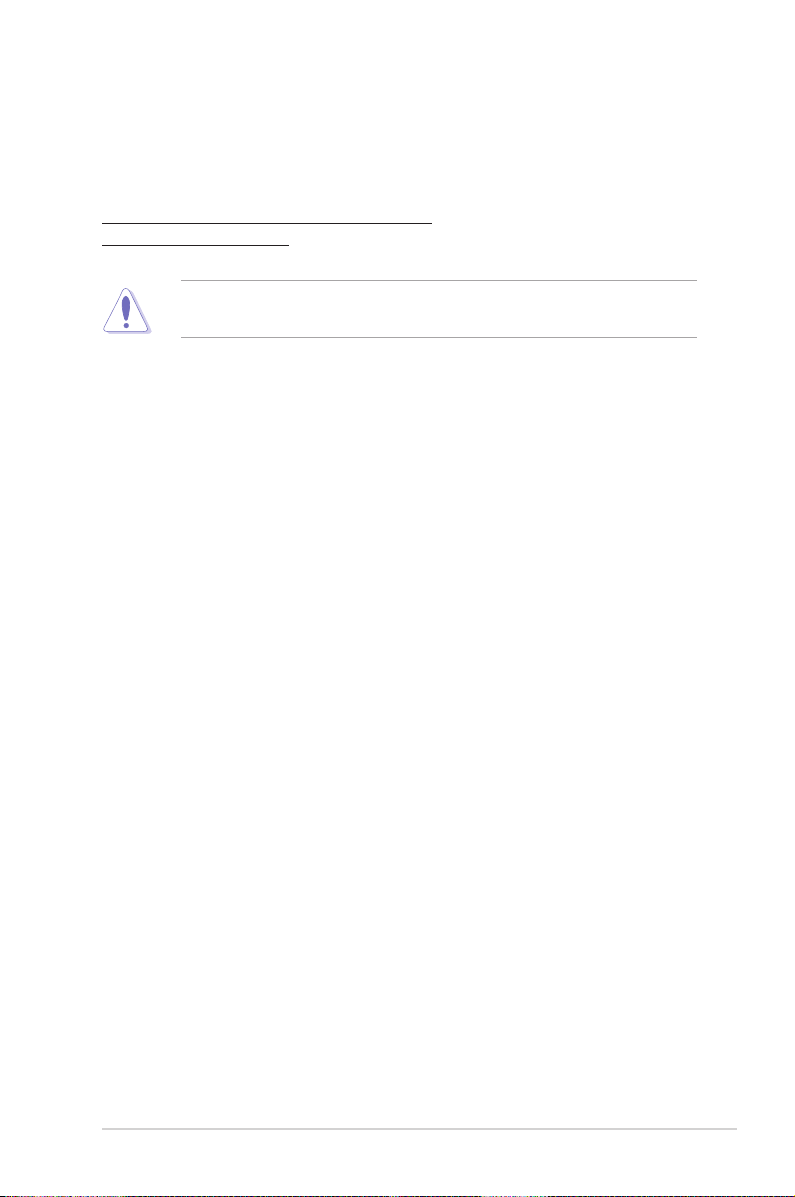
Todos os produtos ASUS com logótipo ENERGY STAR cumprem a norma
ENERGY STAR e a função de gestão de energia está ativada por predenição. O
monitor e o computador serão automaticamente colocados em suspensão após 10
e 30 minutos de inatividade. Para ativar o computador, clique no botão do rato ou
pressione qualquer tecla do teclado. Para informações mais detalhadas sobre a
gestão de energia e os seus benefícios para o ambiente, visite
http://www.energystar.gov/powermanagement. Além disso, visite
http://www.energystar.gov para obter informações detalhadas sobre o programa
conjunto ENERGY STAR.
NOTA: A certicação Energy Star NÃO é suportada em sistemas operativos
baseados em FreeDOS e Linux.
Declaração do Departamento Canadiano de Comunicações
Este aparelho digital não excede os limites de classe B para a emissão de
ruído rádio de aparelhos digitais, conforme denido nas normas de interferência rádio do Departamento Canadiano de Comunicações.
Este aparelho digital de classe B cumpre a ICES-003 Canadiana.
This Class B digital apparatus meets all requirements of the Canadian
Interference - Causing Equipment Regulations.
Cet appareil numérique de la classe B respecte toutes les exigences du
Réglement sur le matériel brouiller du Canada.
v
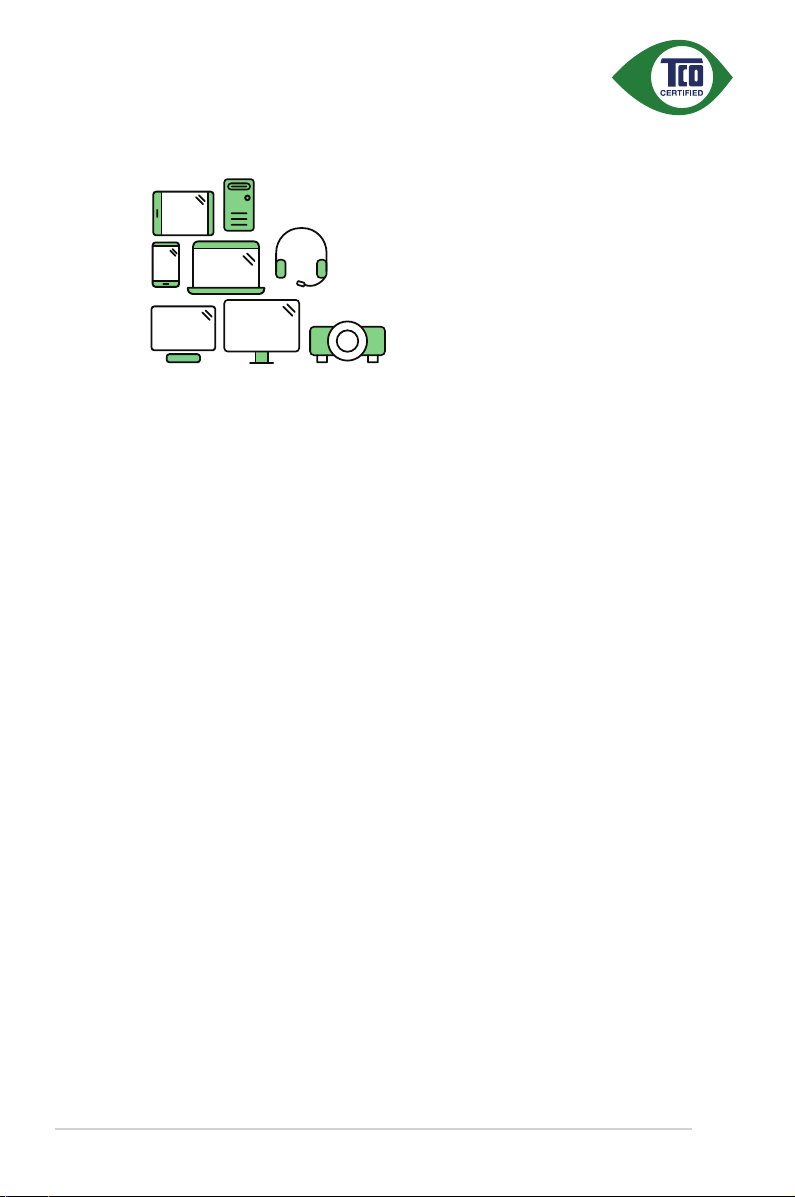
A third-party certification according to ISO 14024
to a more sustainable product
IT products are associated with a wide range of sustainability risks
throughout their life cycle. Human rights violations are common in the
factories. Harmful substances are used both in products and their
manufacture. Products can often have a short lifespan because of poor
ergonomics, low quality and when they are not able to be repaired or
upgraded.
This product is a better choice. It meets all the criteria in TCO Certified,
the world’s most comprehensive sustainability certification for IT
products. Thank you for making a responsible product choice, that help
drive progress towards a more sustainable future!
Toward sustainable IT products
Say hello
Criteria in TCO Certified have a life-cycle perspective and balance
environmental and social responsibility. Conformity is verified by
independent and approved verifiers that specialize in IT products, social
responsibility or other sustainability issues. Verification is done both
before and after the certificate is issued, covering the entire validity
period. The process also includes ensuring that corrective actions are
implemented in all cases of factory non-conformities. And last but not
least, to make sure that the certification and independent verification is
accurate, both TCO Certified and the verifiers are reviewed regularly.
Want to know more?
Read information about TCO Certified, full criteria documents, news and
updates at tcocertified.com. On the website you’ll also find our Product
Finder, which presents a complete, searchable listing of certified
products.
vi
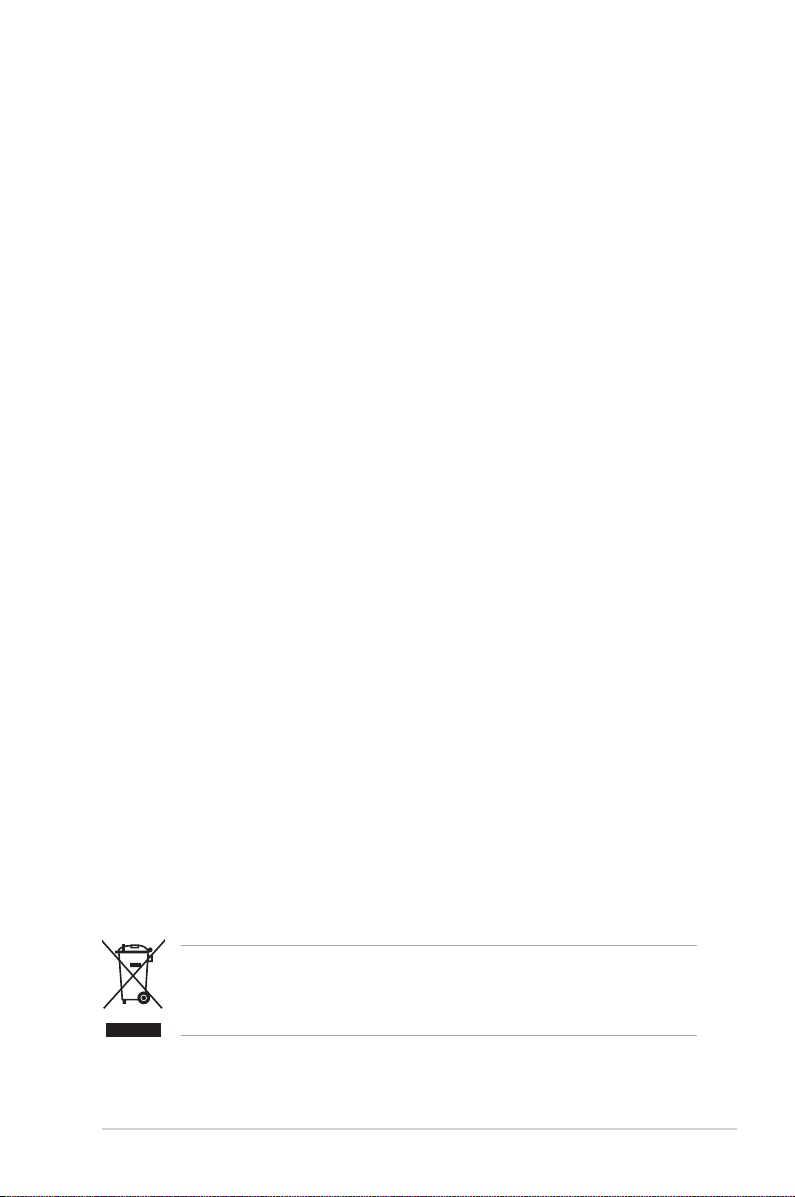
Informação de segurança
• Antes de montar o monitor, leia cuidadosamente toda a documentação
fornecida na embalagem.
• Para prevenir riscos de incêndio ou electrocussão, não exponha o monitor a
chuva ou humidade.
• Nunca tente abrir a caixa do monitor. As altas tensões no interior do monitor
são perigosas e podem causar ferimentos graves.
• Se o fornecimento de energia estiver danificado, não tente consertá-lo.
Contacte um técnico de assistência certicado ou o revendedor.
• Antes de usar o produto, certifique-se de que todos os cabos est ão
correctamente ligados e que os cabos de alimentação não estão danicados.
Se detectar danos, contacte o revendedor de imediato.
• Ranhuras ou aberturas na retaguarda ou topo da caixa são para ventilação.
Não obstrua estas ranhuras. Nunca coloque este produto próximo ou sobre
um radiador ou fonte de calor a não ser que haja ventilação apropriada.
• O monitor deve ser operado apenas com o tipo de fonte de energia indicado na
etiqueta. Se não tiver a certeza do tipo de fornecimento de energia disponível,
consulte o revendedor ou a companhia de electricidade local.
• Use a cha eléctrica adequada e que cumpra as normas de energia locais.
• Não sobrecarregue extensões eléct ric as nem ca bos de extensão. A
sobrecarga poderá causar incêndios ou choques eléctricos.
• Evite pó, humidade e temperaturas extremas. Não coloque o monitor em
qualquer área passível de ser molhada. Coloque o monitor numa superfície
estável.
• Desligue a unidade da tomada durante uma tempestade ou se não for utilizada
durante grandes períodos de tempo. Esta acção protegerá o monitor de danos
devido a picos de energia.
• Nunca empurre objectos ou derrame líquidos de qualquer natureza para o
interior das ranhuras na caixa do monitor.
• Para assegurar um funcionamento satisfatório, use o monitor apenas com
computadores com marca UL que possuam receptáculos adequadamente
congurados e marcados entre 100-240 V CA.
• Se forem detectados problemas técnicos com o monitor, contacte um técnico
de assistência certicado ou o revendedor.
Este símbolo do caixote do lixo com uma cruz indica que o produto (partes
eléctricas, equipamento electrónico e a pilha que contém mercúrio) não deve
ser eliminado no lixo municipal. Consulte os regulamentos locais para saber
como eliminar produtos electrónicos.
vii
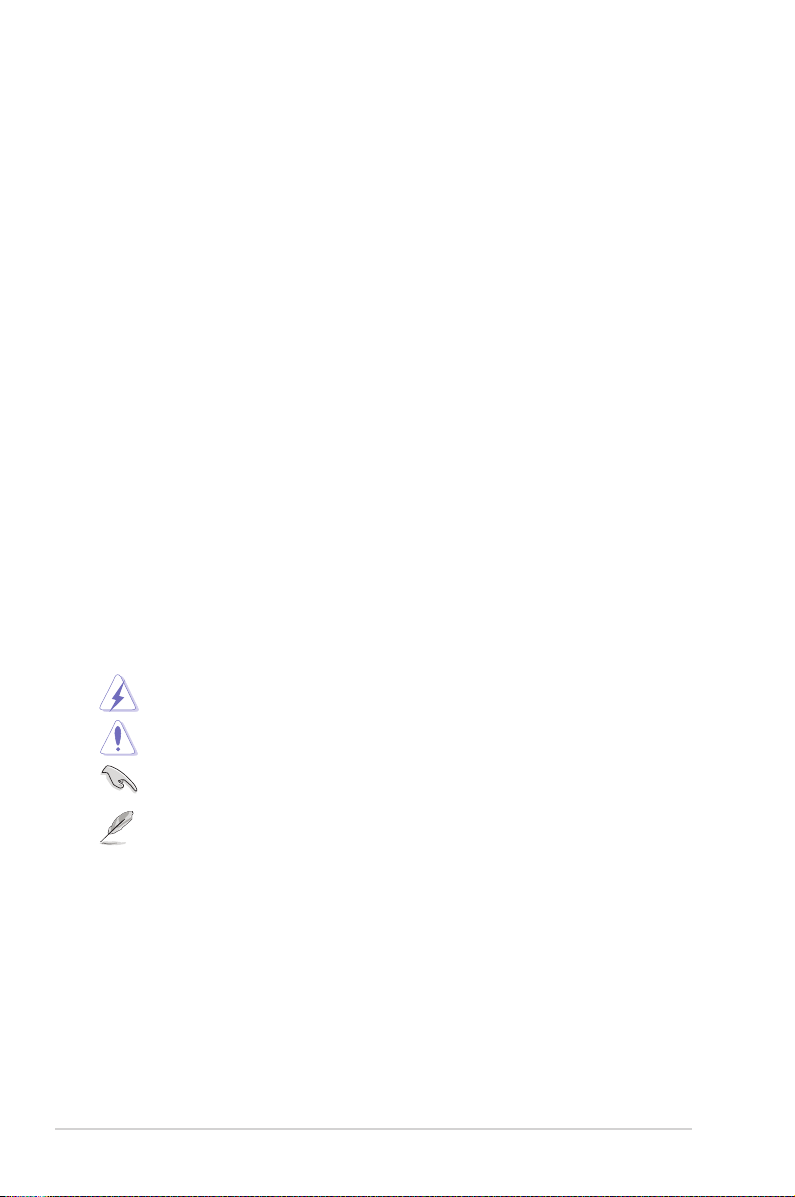
Cuidados e limpeza
• Antes de levantar ou reposicionar o monitor é melhor desligar os cabos e
o cabo de alimentação da tomada. Siga as técnicas de elevação correctas
ao posicionar o monitor. Quando levantar ou carregar o monitor, agarre as
extremidades do mesmo. Não levante o ecrã pelo suporte ou pelo cabo.
• Limpeza. Desligue o monitor e desconecte o cabo de alimentação da tomada.
Limpe a superfície do monitor com um pano sem pêlos e não abrasivo.
Manchas teimosas podem ser removidas com um pano húmido com um
agente de limpeza suave.
• Evite usar um agente de limpeza que contenha álcool ou acetona. Use um
agente de limpeza concebido para ser usado com o monitor. Nunca borrife
o agente de limpeza directamente no ecrã, pois poderá derramar e o líquido
inltrar-se no monitor causando choques eléctricos.
Os seguintes sintomas do monitor são normais:
• Poderá ocorrer brilho ligeiramente irregular no ecrã consoante o padrão do
ambiente de trabalho utilizado.
• Quando a mesma imagem for exibida durante horas, uma imagem residual
poderá manter-se após mudar de imagem. O ecrã recuperará lentamente ou
poderá desligar o botão de energia durante horas.
• Se o ecrã car escuro ou piscar ou não funcionar, contacte o revendedor ou
centro de assistência para consertá-lo. Não tente consertar o monitor sozinho!
Convenções utilizadas neste guia
AVISO: Informação para prevenir ferimentos ao utilizador no decorrer de
uma tarefa.
PRECAUÇÃO: Informação para prevenir danos aos componentes no
decorrer de uma tarefa.
IMPORTANTE: Informação que o utilizador DEVERÁ seguir para levar a
cabo uma tarefa.
NOTA: Sugestões e informação adicional para auxiliar na conclusão de
uma tarefa.
viii
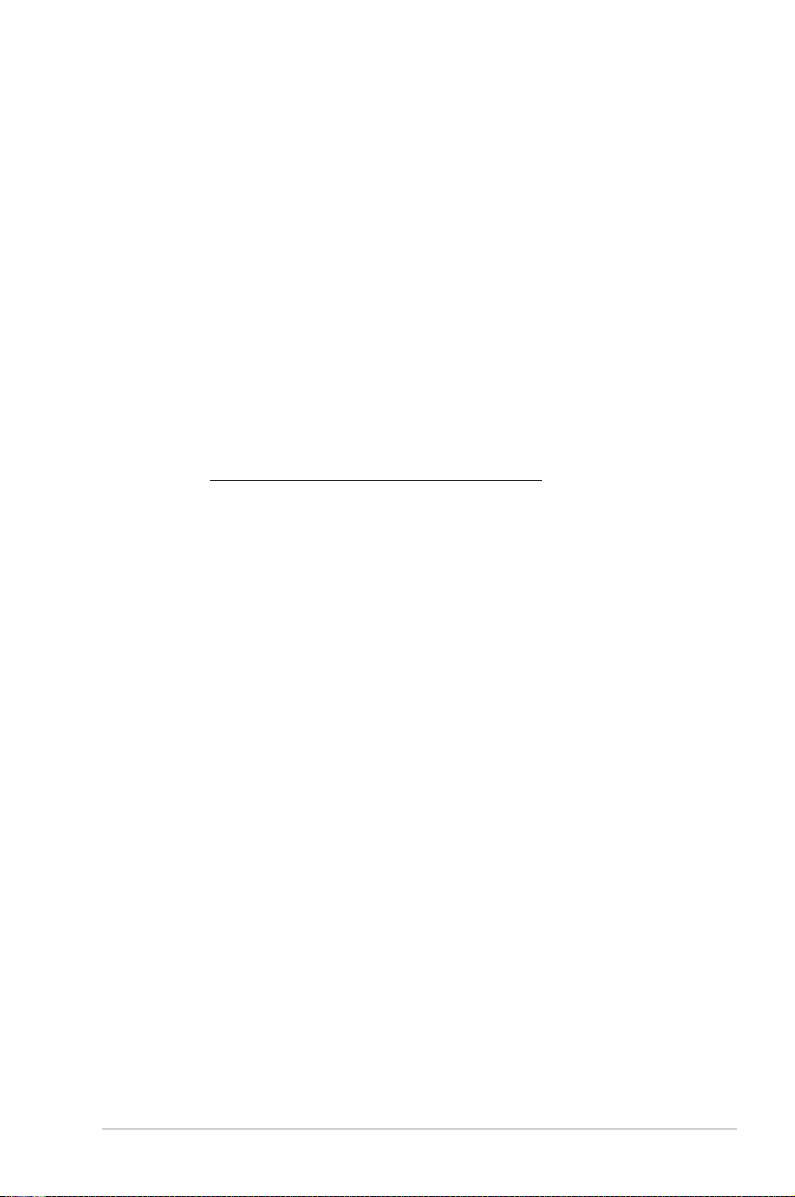
Onde encontrar mais informações
Consulte as seguintes fontes para informações adicionais e para actualizações de
produto e software.
1. Website da ASUS
Os websites da ASUS fornecem informações actualizadas, a nível global,
sobre produtos de hardware e software da ASUS. Visite http://www.asus.com
2. Documentação opcional
A embalagem do produto poderá incluir documentação opcional que poderá
ter sido adicionada pelo seu revendedor. Estes documentos não fazem parte
da embalagem de origem.
Takeback Services
ASUS recycling and takeback programs come from our commitment to the highest
standards for protecting our environment. We believe in providing solutions for
our customers to be able to responsibly recycle our products, batteries and other
components as well as the packaging materials.
Please go to http://csr.asus.com/english/Takeback.htm for detail recycling
information in different region.
ix
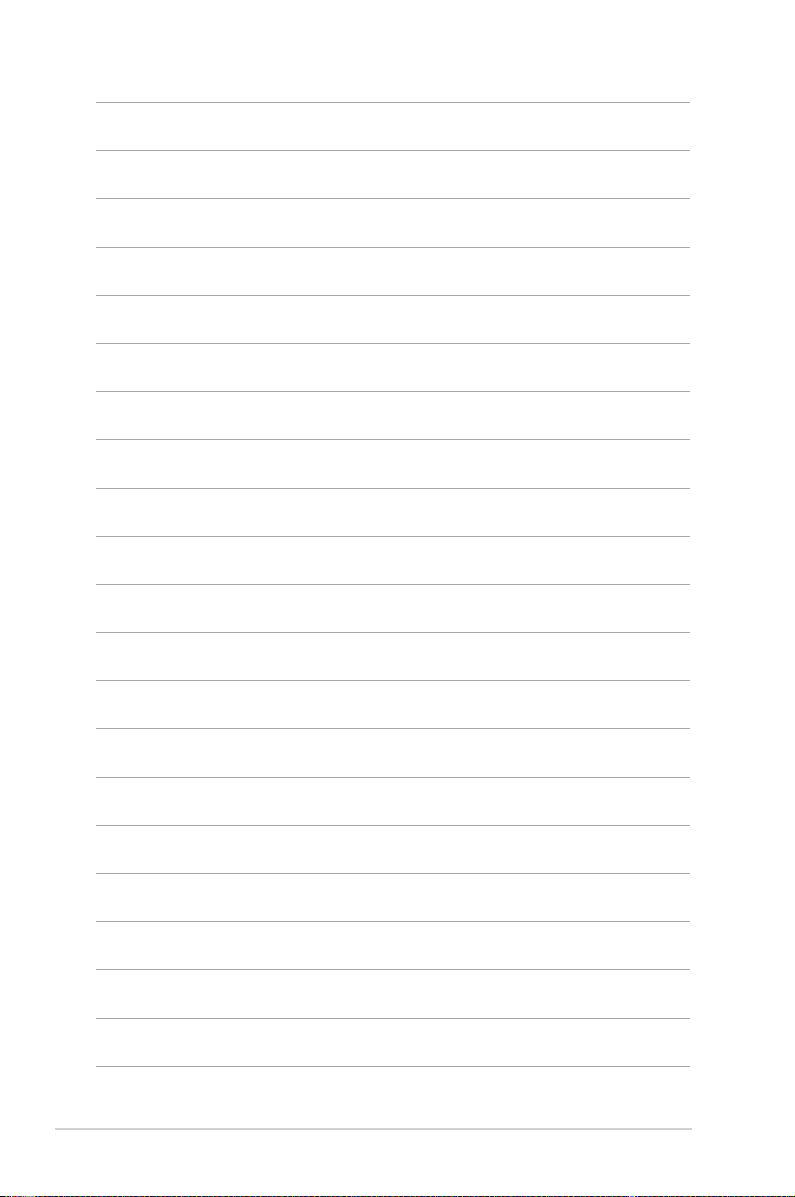
x
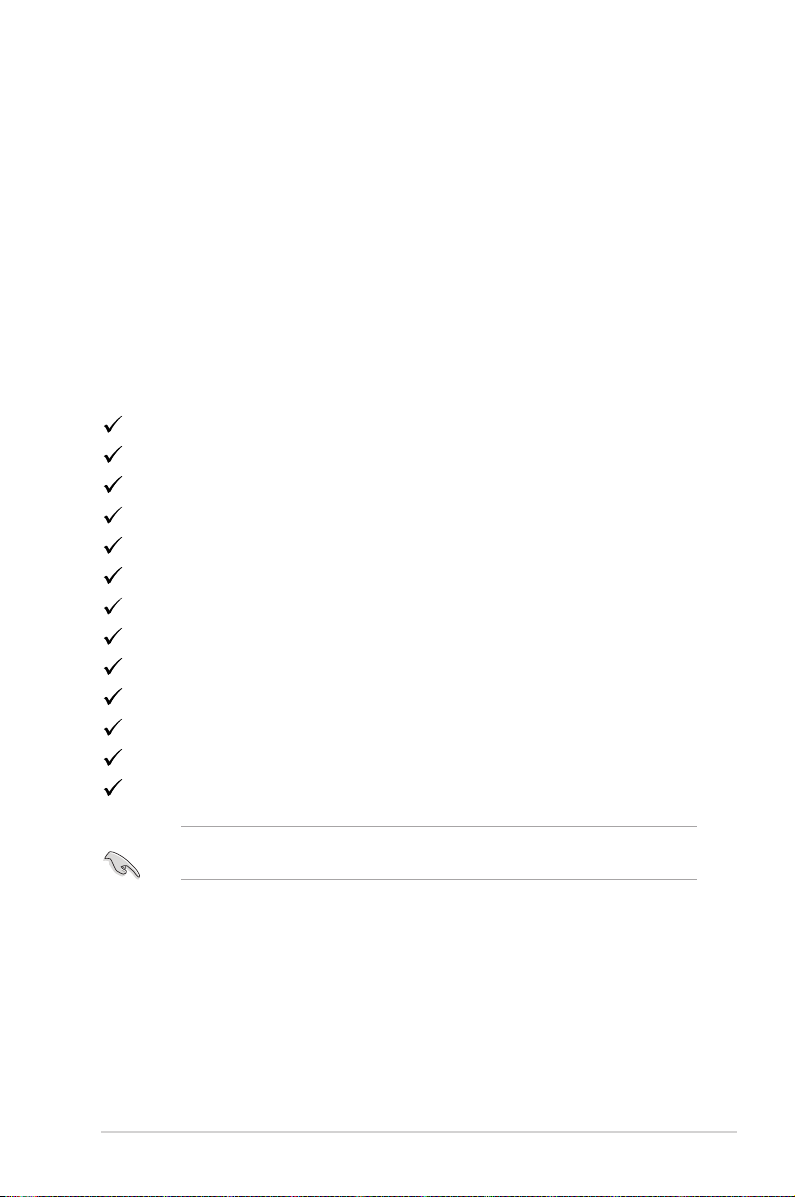
1.1 Bem-vindo!
Agradecemos-lhe por ter adquirido o monitor LCD ASUS®!
O mais recente monitor LCD panorâmico da ASUS produz uma exibição mais
ampla, mais nítida e límpida, bem como um conjunto de funções que potenciam a
sua experiência de visualização.
Com estas funções poderá desfrutar da conveniência e experiência visual
maravilhosa que este monitor permite!
1.2 Conteúdos da embalagem
Verique a existência dos seguintes itens na embalagem:
Monitor LCD
Base do monitor
Guia de iniciação rápida
Cartão de garantia
Cabo de alimentação
Cabo DVI (para modelos seleccionados)
Cabo HDMI (para modelos seleccionados)
Cabo DisplayPort (para modelos seleccionados)
Cabo DisplayPort (Mini-DP para DP) (para modelos seleccionados)
Cabo VGA (para modelos seleccionados)
Cabo USB (para modelos seleccionados)
Cabo de áudio (para modelos seleccionados)
Kit MiniPC (para modelos seleccionados)
Se algum dos itens acima estiver ausente ou danicado, contacte o seu
revendedor de imediato.
1-1Monitor LCD ASUS Série C
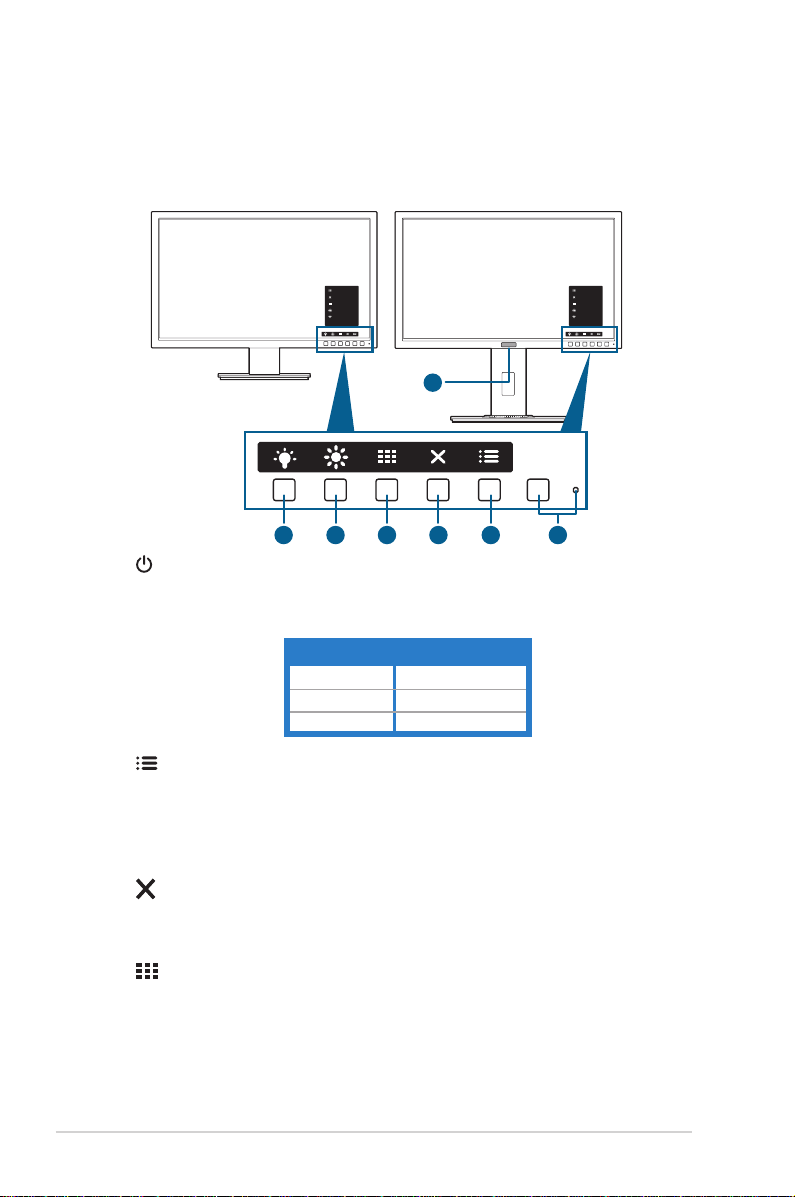
1.3 Apresentação do monitor
1.3.1 Vista frontal
C422A/C423A/C424A
C620A/C622A/C623A/C624A/C624B/
C624W/C627A
Menu
Close
Quick Fit
Brightness
Blue Light Filter
Menu
Close
Quick Fit
Brightness
Blue Light Filter
7
5
6
1234
1. Botão/Indicador de energia
• Liga/desliga o monitor.
• A denição das cores do indicador de energia é indicada abaixo:
Estado Descrição
Branco Ligado
Âmbar Modo de espera
Desligado Desligado
2. Botão Menu:
• Prima este botão para exibir o menu OSD quando este está desactivado.
• Entra no menu OSD.
• Alterna a função Bloqueio de teclas entre ligado e desligado, premindo
por 5 segundos.
3. Botão Fechar:
• Prima este botão para exibir o menu OSD quando este está desactivado.
• Sai do menu OSD.
4 Botão QuickFit:
• Prima este botão para exibir o menu OSD quando este está desactivado.
• Prima este botão de atalho para activar a função de alinhamento
QuickFit.
• A função QuickFit contém páginas de padrões de grelha, tamanhos
de papel e tamanhos de fotograa comuns. (Consulte o capítulo 1.3.3
Função QuickFit).
1-2 Capítulo 1: Apresentação do produto
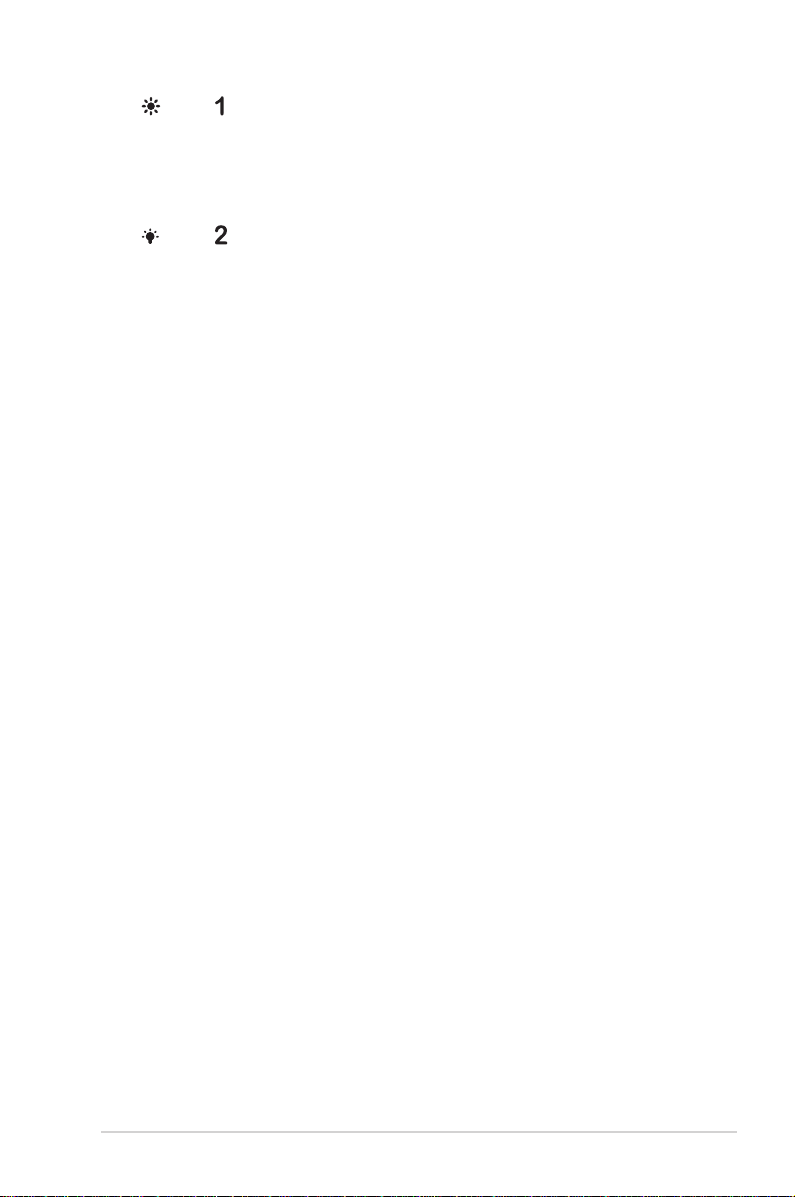
5. Atalho
• Prima este botão para exibir o menu OSD quando este está desactivado.
• Predenição: Botão de atalho de brilho
• Para alterar o funcionamento do botão de atalho, aceda ao menu
Atalho > Atalho 1.
6. Atalho
• Prima este botão para exibir o menu OSD quando este está desactivado.
• Predenição: Atalho do ltro de luz azul
• Para alterar o funcionamento do botão de atalho, aceda ao menu
Atalho > Atalho 2.
7. Human Sensor (apenas para C623AQR):
• Detecta a presença do utilizador à frente do ecrã do monitor. O
monitor entra em modo de espera automaticamente quando não for
detectado qualquer objecto em movimento à frente do monitor por mais
de 60 segundos. Quando o utilizador regressar, o monitor activa-se
automaticamente quando detecta a presença do utilizador. A denição
predenida do Human Sensor é “Deslig.”. O utilizador pode activar esta
função através das denições do menu OSD.
1-3Monitor LCD ASUS Série C
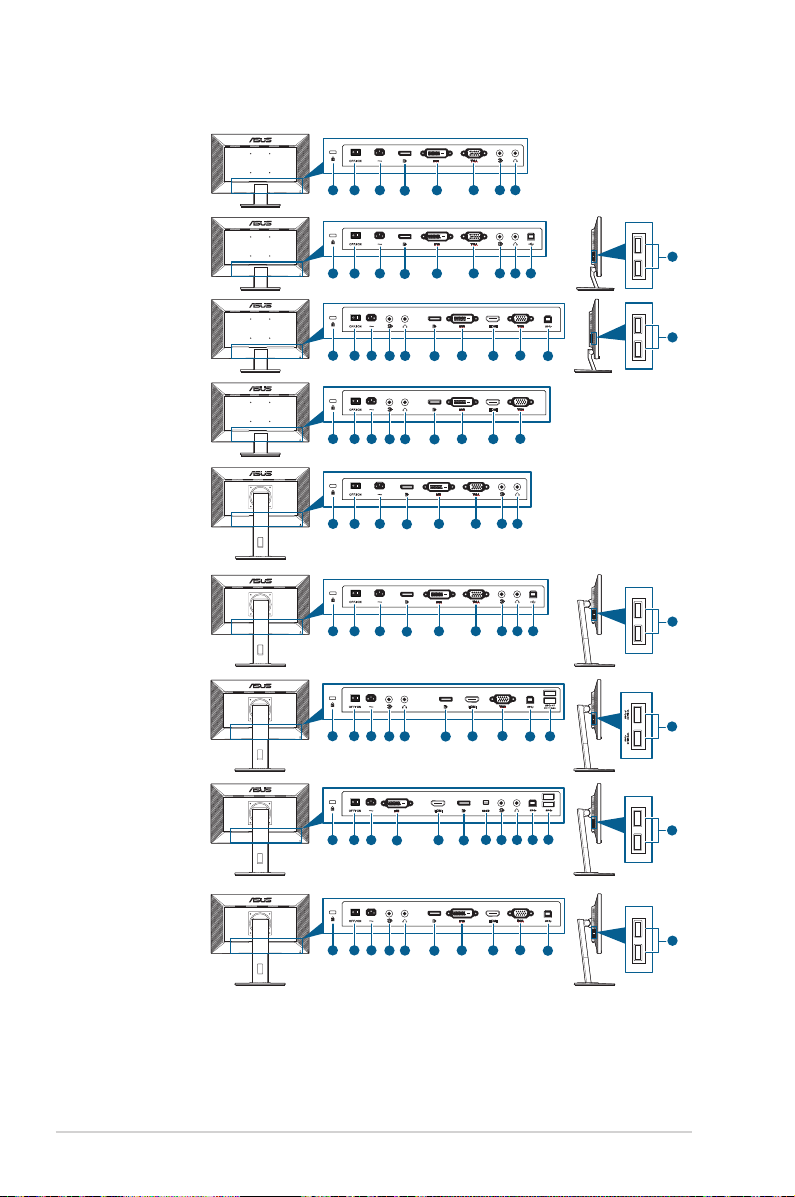
1.3.2 Vista posterior
C422AQE/C423AQE/
C424AQE
C422AQ/C423AQ/
C424AQ
C422AQH
C422AQHE
C620AQE/C622AQE/
C623AQE/C624AQE
C620AQ/C622AQ/
C623AQ/C623AQR/
C624AQ/C624BQ
C624WQ
2
3
1
1
1
1
1
1
1
4 5
2
3
4 5
2
8
3
2
3
2
2
2
347
4 5
7
8
4 5
7
3
4 5
3
4 5
8
8
7
6
8 9
7
6
11
6 9
11
6
8
7
6
8 9
7
6
6 9
10
11
10
10
10
10
C627AQ
10
10
C622AQH/C623AQH/
C624AQH/C624BQH
8 9
2
3
1
1
5
2
8
3
7
11
4 5
12
4
10
7
11
6 9
1. Ranhura para bloqueio Kensington.
2. Botão de energia. Prima o botão para ligar/desligar a energia.
3. Porta AC-IN. Esta porta destina-se ao cabo de alimentação.
1-4 Capítulo 1: Apresentação do produto
